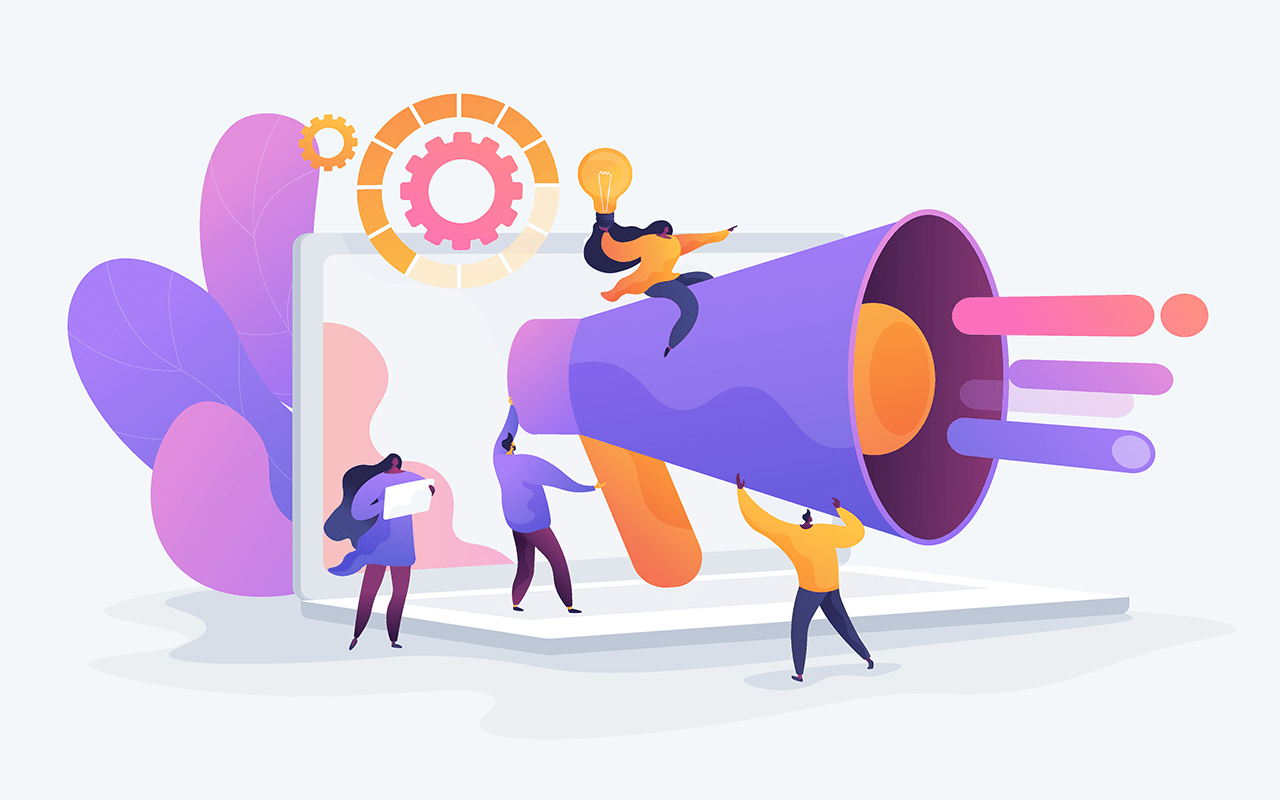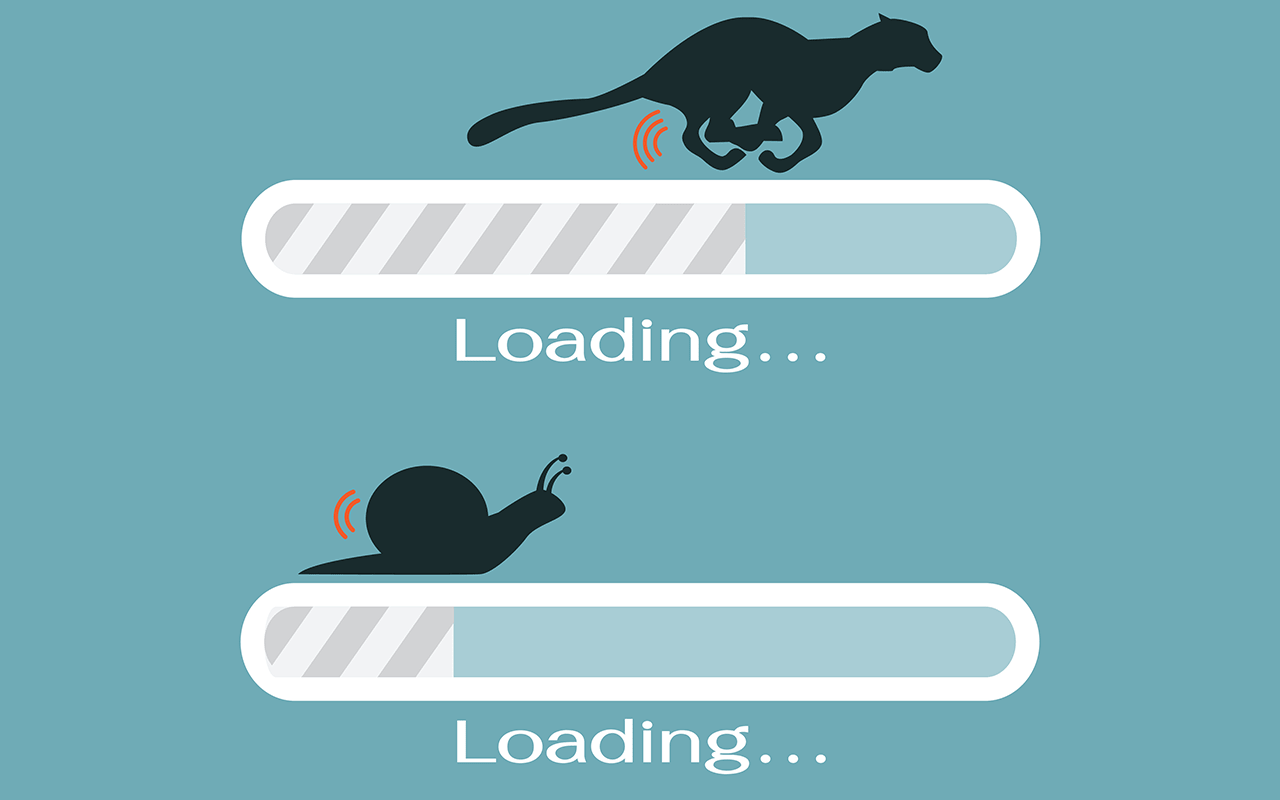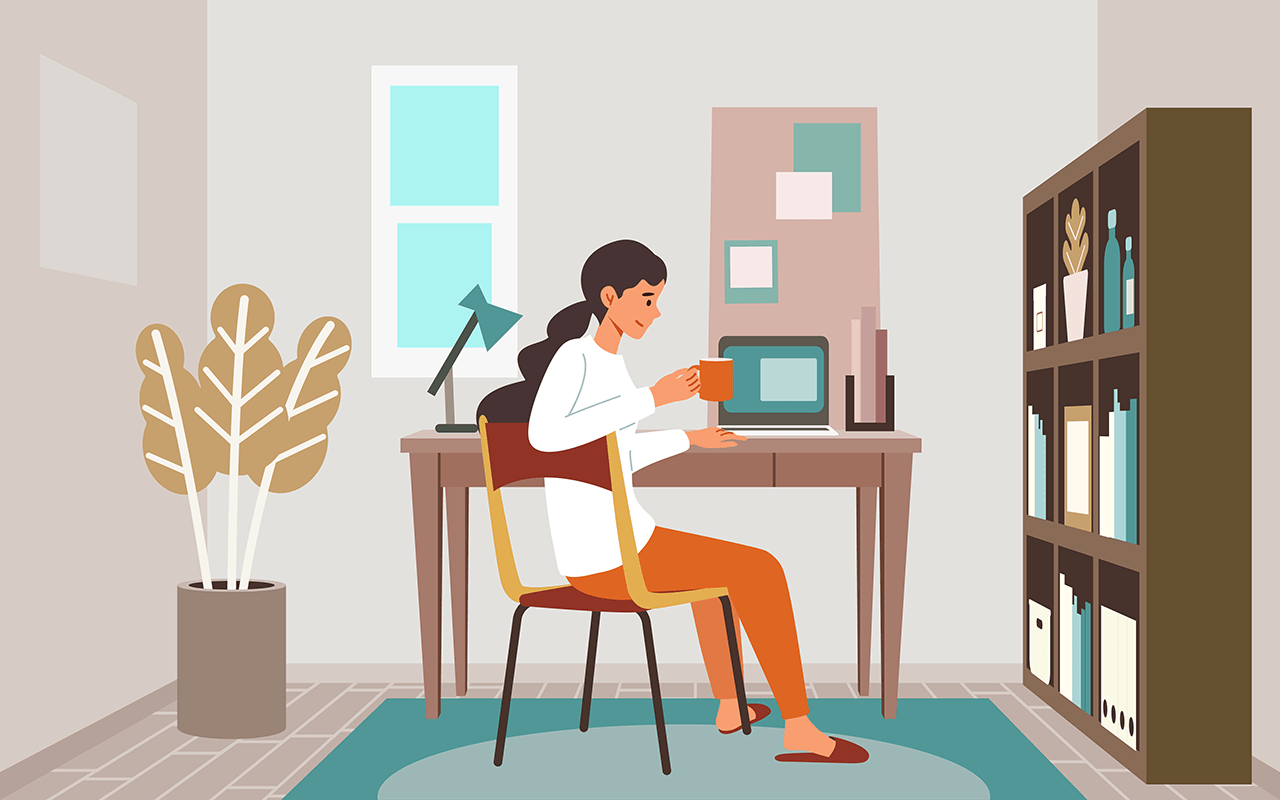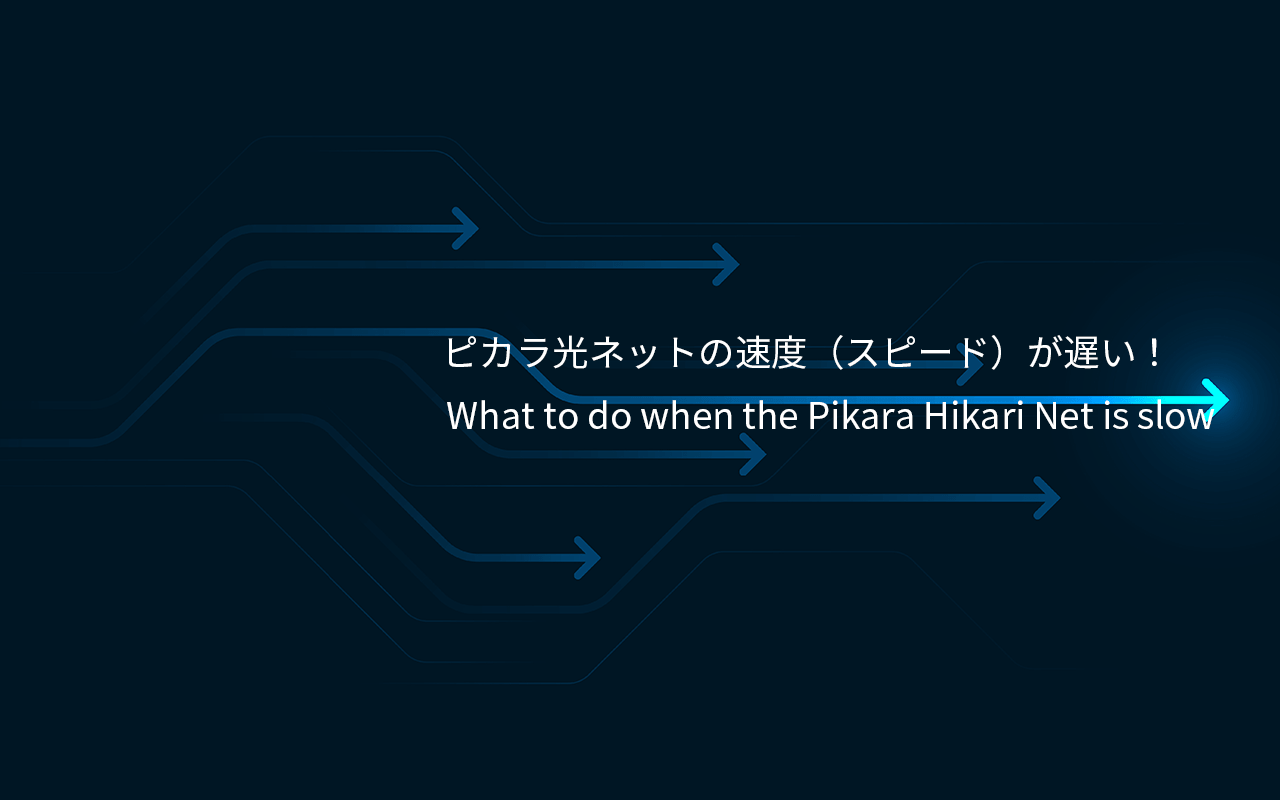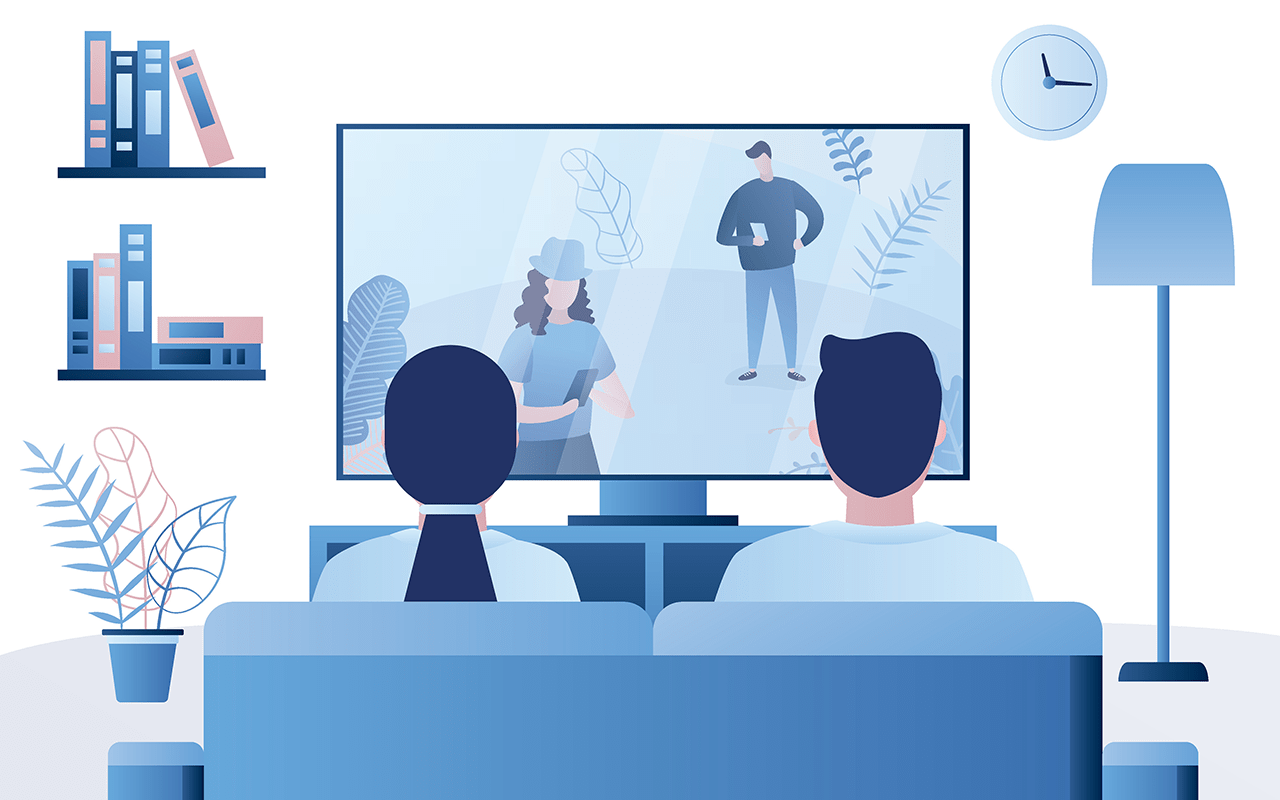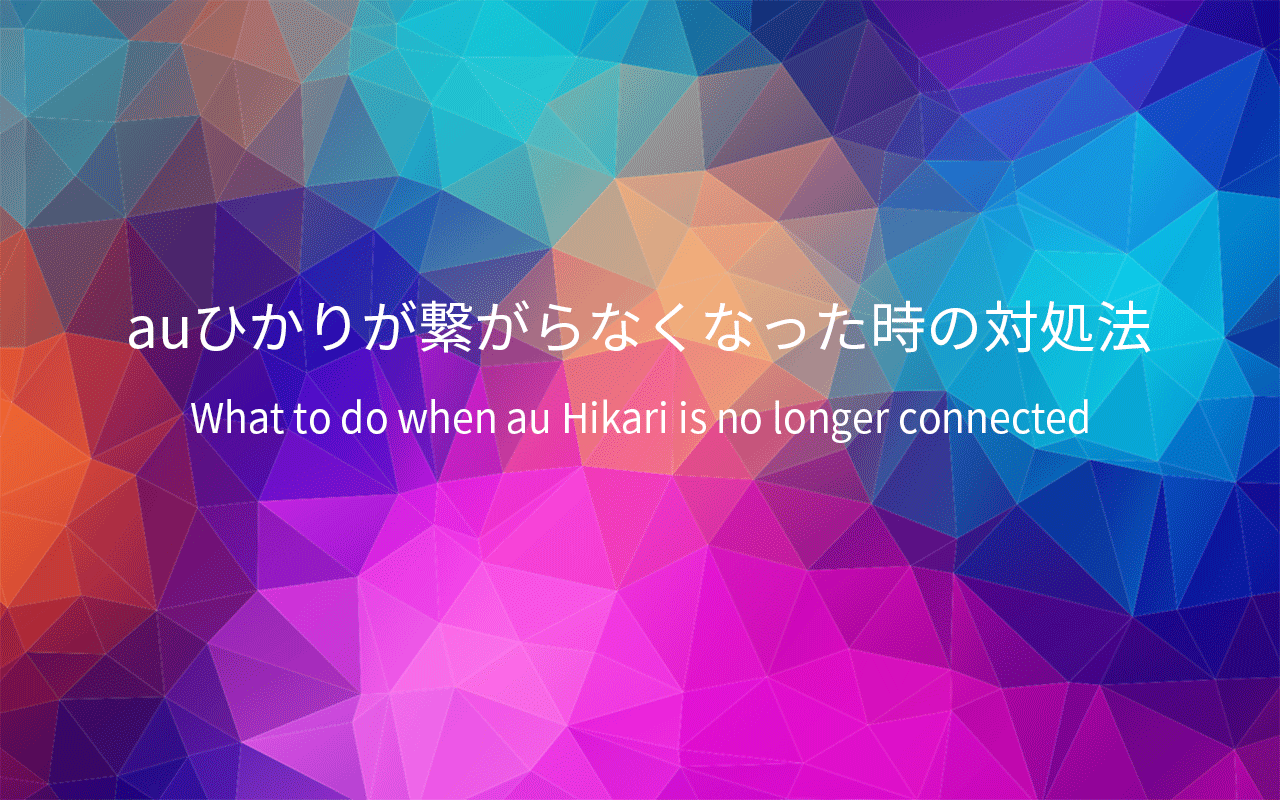「ネットが遅い気がする」
「自宅のネット回線は他のネット回線より速いのか、遅いのかを比較してみたい」
そんなときに役立つのが「回線速度テスト」です。
パソコンやスマホから回線速度テストサイトにアクセスして、利用中のインターネット回線の速度を簡単に測定できます。
しかし、回線速度テストのサイトはたくさんあり、どれを使ったらいいか迷ってしまうかもしれません。
それに、回線速度テストをしても数値や用語(例えばPingなど)の意味が分からないという人もいるでしょう。
そこで本記事ではおすすめの回線速度テストサービスと、ネット回線速度に関する数値・用語について解説します。
インターネット回線でお困りではありませんか?
【電話番号】0120-537-535(通話料無料)
【受付時間】10:00~21:00
1.インターネット回線速度テストのすすめ
インターネットを使う上で、回線速度は非常に重要です。
回線速度が遅いと、インターネット利用中にさまざまな支障が生じます。
- Webサイトを開くのに時間がかかる
- 動画の再生が途中で止まる、カクカクする
- ビデオ通話(Zoomなど)が途切れ途切れになる
- オンラインゲームでラグが発生する
- 大容量ファイルのダウンロードが遅い
こういった事態にならないためにも回線速度テストを実施し、インターネットの回線速度を調べることが大事です。
回線速度は公式サイトにも掲載されています。
例えば多くの光回線の通信速度は「最大1Gbps」です。
しかし、それは理論上の最大速度であり、実際にそれだけの速度が出るわけではありません。
理論上の速度ではない「実速度」を知るためにも、回線速度テストは有効です。
2.おすすめ回線速度テストサイト
インターネットの回線速度は「回線速度テストサイト」で簡単に測定できます。
回線速度テストサイトはたくさんありますが、その中でも使いやすくておすすめなのは以下の5つです。
- Googleスピードテスト
- Fast.com・USEN GATE 02
- SPEEDTEST
- みんなのネット回線速度
各サービスの特徴について、簡単に解説しますね。
2-1. Googleスピードテスト

とにかく速度を手早く測りたい人におすすめなのがGoogleスピードテストです。
Google検索で「スピードテスト」と検索し、「速度テストを実行」を押すだけで利用できます。
パソコン・スマホ、どちらでも手軽に回線速度を測定可能です。
測定結果は下りと上りの速度だけ表示されます。
Pingなど、その他のデータは測定できません。

速度だけで良いからとにかく手早く簡潔に測定したい、という人におすすめです。
2-2. Fast.com

Fast.comは動画配信サービス「NETFLIX」が提供している回線速度テストサイトです。
サイトにアクセスすると自動的に回線速度テストがスタートします。
Googleスピードテスト同様、とにかく速度だけを測定したい人におすすめです。
シンプルなデザインで、初心者でも迷わず使えます。
測定結果は下り速度のみ表示されます。
「詳細を表示」を押せば上りの速度もチェック可能です。
Fast.comはスマホアプリも用意されています。
スマホで頻繁に速度を測るならアプリをインストールしておくと楽ですよ。
2-3. USEN GATE 02

回線速度について細かく分析したい人向けなのがUSEN GATE 02です。
下り・上りの速度だけでなくPingやJitterなども分かります。
また、用途別にどの程度快適に利用できるかの目安も提示してくれます。

「オンラインゲームはストレスが溜まりそう」「4Kの動画は難しいけどフルHDまでなら大丈夫だな」といった具体的な判断ができます。
2-4. SPEEDTEST

SPEEDTESTは日本だけでなく、世界中で利用されている有名な速度テストサイトです。
上り・下り速度に加えてPingも測定できます。
利用方法も「GO」ボタンを押すだけと簡単です。
スマホアプリもあるので、スマホで頻繁に速度測定する人はインストールしておくと便利です。
ただ、サイトはやや広告が多く見づらいです。操作ミスをしないようにしてください。
2-5. みんなのネット回線速度(みんそく)

みんなのネット回線速度は、名前の通り、他のユーザーと比較しながら回線速度テストができるサイトです。
速度だけでなくPingとJitterも測定できます。
同じ回線を利用している他のユーザーや、同じ都道府県内で利用されている他の回線との回線速度比較が可能です。

測定する際に回線の名前やおおまかな住所などを入力しないといけないため、少し手間がかかります。
サクッと測定したい人には向きませんが、他の回線と比較しつつしっかり分析したい人にはおすすめです。
3.速度テストの数値の意味合いや数値によるデメリット
回線速度テストをしても、そのまま放置では意味がありません。
テスト結果の数値の意味をしっかり理解する必要があります。
ここでは回線速度テストの結果として表示される代表的な数値について解説していきます。
3-1. 下り速度・上り速度
回線速度テストでもっとも重要な数字が「下り速度」と「上り速度」です。
下り速度はダウンロードの速さを、上り速度はアップロードの速さを表します。

とくに重要なのが下り速度です。
Webサイト閲覧や動画視聴、ゲーム、SNSなどほとんどの用途は下り速度に該当します。
言い換えれば、下り速度が速いほどインターネットが快適です。
回線速度は「Mbps(メガビーピーエス)」という単位で表され、数字が大きいほど速度が速い、つまりダウンロードにかかる時間が短いと言えます。
どれくらいの速度が必要かは用途によります。
用途別に必要な速度の目安をまとめると以下の通りです。
| 用途 | 必要な速度(目安) | |
|---|---|---|
| Webサイト閲覧 | 5Mbps前後 | |
| メールまたはLINE | 1Mbps前後 | |
| SNS | 1~3Mbps前後 | |
| 動画視聴 | 標準画質 | 3~5Mbps前後 |
| フルHD | 10Mbps前後 | |
| 4K | 30~50Mbps前後 | |
| オンラインゲーム | 30Mbps前後 | |
5Mbps前後の速度が出れば、普通にインターネットを使っていて困ることはありません。
高画質な動画を見る場合やオンラインゲームを利用するなら10~30Mbps前後は欲しいです。
上り通信はあまり重要ではありません。
ただし、SNSへの投稿やYouTubeへの動画のアップロード、クラウドストレージへのファイル保存などを頻繁に利用する人は上り速度も重視してください。
SNSのアップロードなら1~3Mbps前後、YouTubeへの動画アップロードなら10Mbps前後出ていればOKです。
3-2. Ping
Pingとはインターネット回線の応答速度です。
もっと簡単に言えば「データをサーバーに送ってから返ってくるまでの時間」のことで、ms(ミリ秒)の単位で表されます。

Pingが小さいほど、快適に通信ができます。
ただし、SNSや動画視聴など一般的な用途ではPingを気にする必要はありません。
Pingはオンラインゲームやビデオ通話など、リアルタイムな通信が続く用途で重要です。
とくにFPSや格闘ゲームのような動きの速いオンラインゲームをする際はPingもチェックしてください。
通信速度が速くてもPingが高いと、上記のようなゲームではラグが発生してしまいます。
普段使いなら50~100msくらいでも問題ありません。
ビデオ通話なら50ms以下、オンラインゲームなら20~30ms以下が理想です。
今回紹介したサイトでは「USEN GATE 02」「Speedtest.net」「みんそく」がPingの測定に対応しています。
3-3. Jitter
さきほどのPingに関連するのがJitterです。
JitterはPingのぶれ幅を表します。
Pingと同じくms(ミリ秒)という単位で表され、値が小さいほどPingが安定している=応答速度が速い、ということです。
Ping同様、普段使いなら気にする必要はありません。
逆に、オンラインゲームをするならPingと一緒にJitterも必ず測定してください。
もしPingが小さくてもJitterが大きい場合はPingが安定しないため、ラグが発生する可能性があります。
今回紹介したサイトでは「USEN GATE 02」と「みんそく」でJitterを測定可能です。
4.各回線の参考数値
最後に、回線速度の平均をサービスごとに集めてみました。
ぜひ、自分が利用しているインターネット回線と比較し、今後の参考にしましょう。
4.1. 光回線
まずは光回線からです。
| 光回線 | 平均速度 |
|---|---|
| フレッツ光 | 下り: 211.21Mbps 上り: 188.52Mbps |
| ドコモ光 | 下り: 209.47Mbps 上り: 183.08Mbps |
| ソフトバンク光 | 下り: 231.05Mbps 上り: 169.18Mbps |
| auひかり | 下り: 359.18Mbps 上り: 322.6Mbps |
| NURO光 | 下り: 440.53Mbps 上り: 433.28Mbps |
| ビッグローブ光 | 下り: 225.33Mbps 上り: 182.84Mbps |
| ニフティ光 | 下り: 154.24Mbps 上り: 191.8Mbps |
| eo光 | 下り: 366.66Mbps 上り: 314.97Mbps |
| コミュファ光 | 下り: 474.86Mbps 上り: 349.14Mbps |
| 全平均 | 下り: 299.95Mbps 上り: 259.49Mbps |
参考:みんなのネット回線速度
どの回線も150Mbps以上の速い速度が出ていますね。
オンラインゲームや4K動画の視聴、テレワークなどをする人は、やはり光回線がおすすめです。
もし光回線を利用しているのにいつも100Mbpsを大きく下回る場合は、何らかの原因で通信速度が遅くなっているかもしれません。
契約プランや利用している周辺機器(LANケーブルやルーターなど)をチェックしてみましょう。
4.2. ポケットWi-Fi/ホームルーター
続いてはポケットWi-Fi/ホームルーターの平均速度です。
| ポケットWi-Fi/ホームルーター | 平均速度 |
|---|---|
| ソフトバンク/Y!mobileのポケットWi-Fi (603HW) | 下り: 33.35Mbps 上り: 7.4Mbps |
| WiMAX (Speed Wi-Fi NEXT W06) | 下り: 47.22Mbps 上り: 7.22Mbps |
| ソフトバンクエアー | 下り: 29.2Mbps 上り: 4.8Mbps |
| 全平均 | 下り:36.59Mbps 上り: 6.47Mbps |
参考:みんなのネット回線速度 2020年11月30日現在
やはりポケットWi-Fi/ホームルーターは光回線より遅いですね。
それでも下りで30~40Mbps前後出ているので、ブラウジングやSNS、動画視聴(フルHD)など一般的な用途なら全く問題ありません。
ビデオ通話や大容量ファイルのやりとりを頻繁にしないならテレワークも快適です。
5.まとめ
今回はおすすめの回線速度テストサイトを紹介しました。
インターネットを利用する上で、回線速度は非常に重要です。
回線速度が遅いと感じる人は、まず回線速度テストをしてみましょう。
今回紹介した回線速度テストサイトはいずれも手軽に回線速度を測定できますよ。
回線速度テストをしたら、必ず測定結果をチェックしてください。
下り/上り速度はもちろん、オンラインゲームをする場合は速度だけでなくPingやJitterも確認しましょう。
回線速度テストを実施し、万が一他の回線と比べて速度が遅いなら乗り換えも検討したほうがいいですね。
なお「テストしたけど、結果が良いか悪いか分からない」「速度テストの結果が悪かったが、回線が悪いのかこちらの機器が悪いのか判断できない」など、分からないことがある場合はインターネットの相談窓口へ相談してみてくださいね。
インターネットの勧誘や光コラボの転用、速度に関してお困りではありませんか?
2015年から始まった光コラボレーションの普及により多くの事業者が顧客の集客に力を入れています。
「NTTかと思って契約したら違う会社だった」
「絶対に変えないといけないような勧誘だった」
「フレッツ光からコラボに移行して速度が遅くなった」
などなど・・実際に光コラボへの乗り換えによりこのような思いをされている方も多いはずです。
もし、あなたがフレッツ光に戻す方法を知りたい、電話番号を変えずに元へ戻したいなどのお悩みがあれば下記の相談窓口がおすすめです。こちらのサービスでは無料であなたのインターネットの悩み事を解決してくれます。
【電話番号】0120-537-535(通話料無料)
【受付時間】10:00~21:00